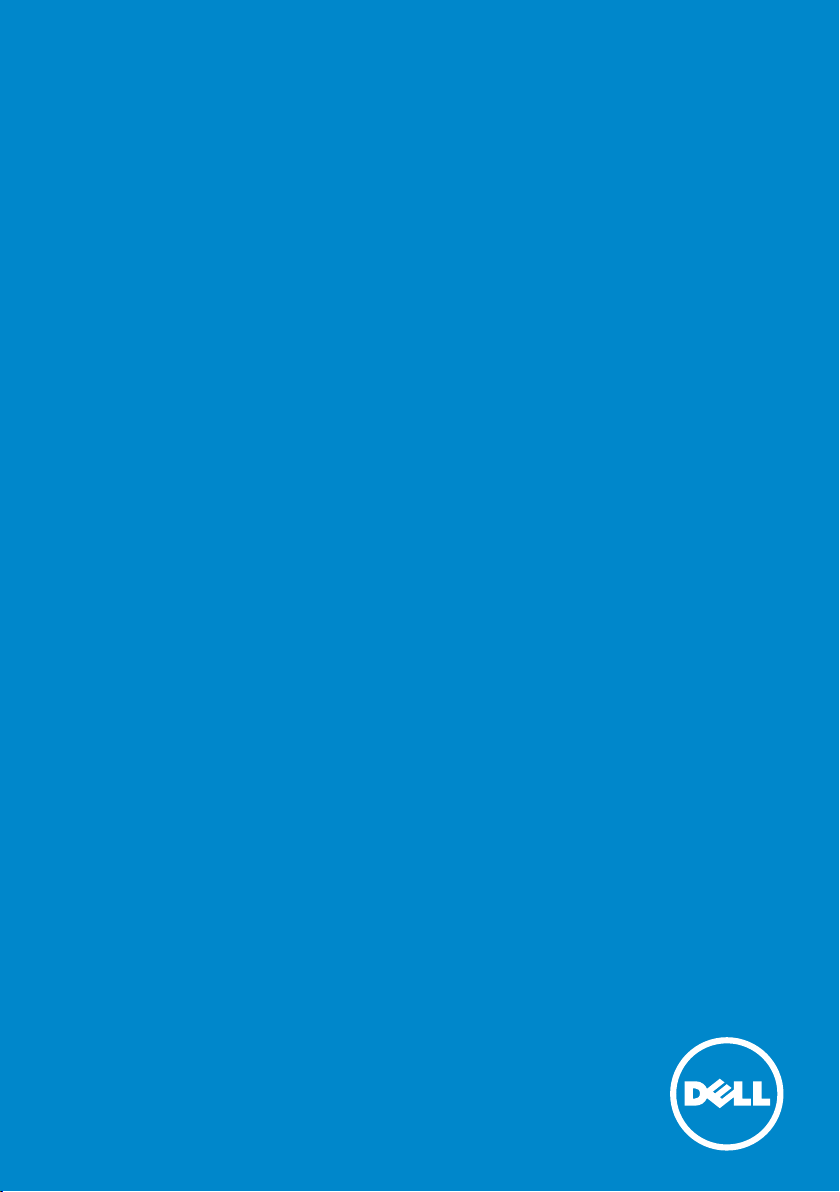
Kullanıcı Kılavuzu
Dell P2314H
Model NO.: P2314H
Düzenleyici model: P2314Ht/P2314Hc

NOT: NOT, bilgisayarınızdan daha iyi yararlanmanız için yardımcı olan
önemli bilgileri gösterir.
DİKKAT: DİKKAT, talimatlar izlenmezse donanımla ilgili olası zararı veya
veri kaybını gösterir.
UYARI: UYARI olasılıkla mala gelebilecek zararı, kişisel yaralanmayı
veya ölüm durumunu gösterir.
© 2013-16 Dell Inc. Tüm hakları saklıdır.
Bu belgede yer alan bilgiler haber verilmeksizin değişime tabidir. Bu
materyallerin Dell Inc.'ın önceden yazılı izini olmaksızın herhangi bir yolla
çoğaltılması kesinlikle yasaktır.
Bu metinde kullanılan ticari markalar: Dell™, DELL logosu ve
Inspiron™, Dell Inc.'in ticari markalarıdır; Intel
®
, Centrino®, Core™ ve
Atom™ A.B.D. ve diğer ülkelerde Intel Corporation'ın ticari markaları
ya da kayıtlı ticari markalarıdır; Microsoft®, Windows® Windows başlat
düğmesi logosu, Amerika Birleşik Devletleri ve/veya diğer ülkelerde
Microsoft Corporation'ın ticari markaları ya da kayıtlı ticari markalarıdır;
Bluetooth®, Bluetooth SIG, Inc.'in sahip olduğu kayıtlı bir ticari markadır
ve Dell tarafından lisanslı olarak kullanılmaktadır; Blu-ray Disc™, Bluray Disc Association'ın(BDA) sahip olduğu bir ticari markadır ve disk ve
oynatıcılarda kullanmak üzere lisanslanır; Diğer ticari markalar ve ticari
adlar bu belgede markaları ve adları veya ürünlerinin haklarına sahip
varlıkları referans göstermek için kullanılabilir. Dell Inc., kendisine ait
olanlar dışındaki ticari markalar ve ticari adlar üzerinde hiçbir mülkiyet
iddiasında bulunmaz.
2016 – 04 Rev. A09
İçindekiler
Monitörünüz Hakkında .................................. 6
Paketin İçindekiler . . . . . . . . . . . . . . . . . . . . . . . . . . . . . . . .6
Ürün Özellikleri. . . . . . . . . . . . . . . . . . . . . . . . . . . . . . . . . . 7
Parçaları ve Kontrolleri Tanımlama . . . . . . . . . . . . . . . . . . . . . . 8
Önden Görünüm . . . . . . . . . . . . . . . . . . . . . . . . . . . . . . . . . . . 8
Arkadan Görünüm . . . . . . . . . . . . . . . . . . . . . . . . . . . . . . . . . . 9
Yandan Görünüm. . . . . . . . . . . . . . . . . . . . . . . . . . . . . . . . . . 10
Alttan Görünüm . . . . . . . . . . . . . . . . . . . . . . . . . . . . . . . . . . 10
Monitör Özellikleri . . . . . . . . . . . . . . . . . . . . . . . . . . . . . . . 12
Düz Panel Özellikleri. . . . . . . . . . . . . . . . . . . . . . . . . . . . . . . . .12
Çözünürlük Özellikleri. . . . . . . . . . . . . . . . . . . . . . . . . . . . . . . .12
Video Desteklenen Modları
Önceden Ayarlı Görüntüleme Modları
Elektrik Özellikleri . . . . . . . . . . . . . . . . . . . . . . . . . . . . . . . . . .13
Fiziki Özellikler . . . . . . . . . . . . . . . . . . . . . . . . . . . . . . . . . . . 14
Ortam Özellikleri . . . . . . . . . . . . . . . . . . . . . . . . . . . . . . . . . . 14
Güç Yönetimi Modları
Pin Atamaları
. . . . . . . . . . . . . . . . . . . . . . . . . . . . . . . . . . . . 16
Tak ve Çalıştır Özelliği. . . . . . . . . . . . . . . . . . . . . . . . . . . . . 19
Evrensel Seri Yol (USB) Arayüzü . . . . . . . . . . . . . . . . . . . . . . . 19
LCD Monitör Kalitesi ve Piksel İlkesi . . . . . . . . . . . . . . . . . . . . 20
Bakım Kılavuzları . . . . . . . . . . . . . . . . . . . . . . . . . . . . . . . . 21
Monitörünüzü Temizleme. . . . . . . . . . . . . . . . . . . . . . . . . . . . . .21
Monitörü Kurma........................................ 21
Altlığı Takma . . . . . . . . . . . . . . . . . . . . . . . . . . . . . . . . . . 21
Monitörünüzü Bağlama . . . . . . . . . . . . . . . . . . . . . . . . . . . . 22
Kablolarınızı Düzenleme . . . . . . . . . . . . . . . . . . . . . . . . . . . 24
Kablo Kılıfını Takma . . . . . . . . . . . . . . . . . . . . . . . . . . . . . . 24
Standı Çıkarma . . . . . . . . . . . . . . . . . . . . . . . . . . . . . . . . . 25
Duvar Montajı (İsteğe Bağlı) . . . . . . . . . . . . . . . . . . . . . . . . . 26
Monitörü Çalıştırma .................................... 27
Monitörü Açma . . . . . . . . . . . . . . . . . . . . . . . . . . . . . . . . . 27
Ekran Menüsünü (OSD) Kullanma . . . . . . . . . . . . . . . . . . . . . . 29
Menü Sistemine Erişme . . . . . . . . . . . . . . . . . . . . . . . . . . . . 29
OSD Uyarı Mesajları . . . . . . . . . . . . . . . . . . . . . . . . . . . . . . . . 42
Maksimum Çözünürlüğü Ayarlama . . . . . . . . . . . . . . . . . . . . . 43
Eğdirme, Döndürme ve Dikey Uzatmanın Kullanılması . . . . . . . . . 44
Eğdirme, Döndürme . . . . . . . . . . . . . . . . . . . . . . . . . . . . . . . . 44
Dikey Uzatma . . . . . . . . . . . . . . . . . . . . . . . . . . . . . . . . . . . . 45
Monitörün Döndürülmesi. . . . . . . . . . . . . . . . . . . . . . . . . . . 45
Ekranınızın Döner Ekran Ayarlarının Yapılması . . . . . . . . . . . . . . 46
. . . . . . . . . . . . . . . . . . . . . . . . . . . . .12
. . . . . . . . . . . . . . . . . . . . . .13
. . . . . . . . . . . . . . . . . . . . . . . . . . . . . . . .15
3
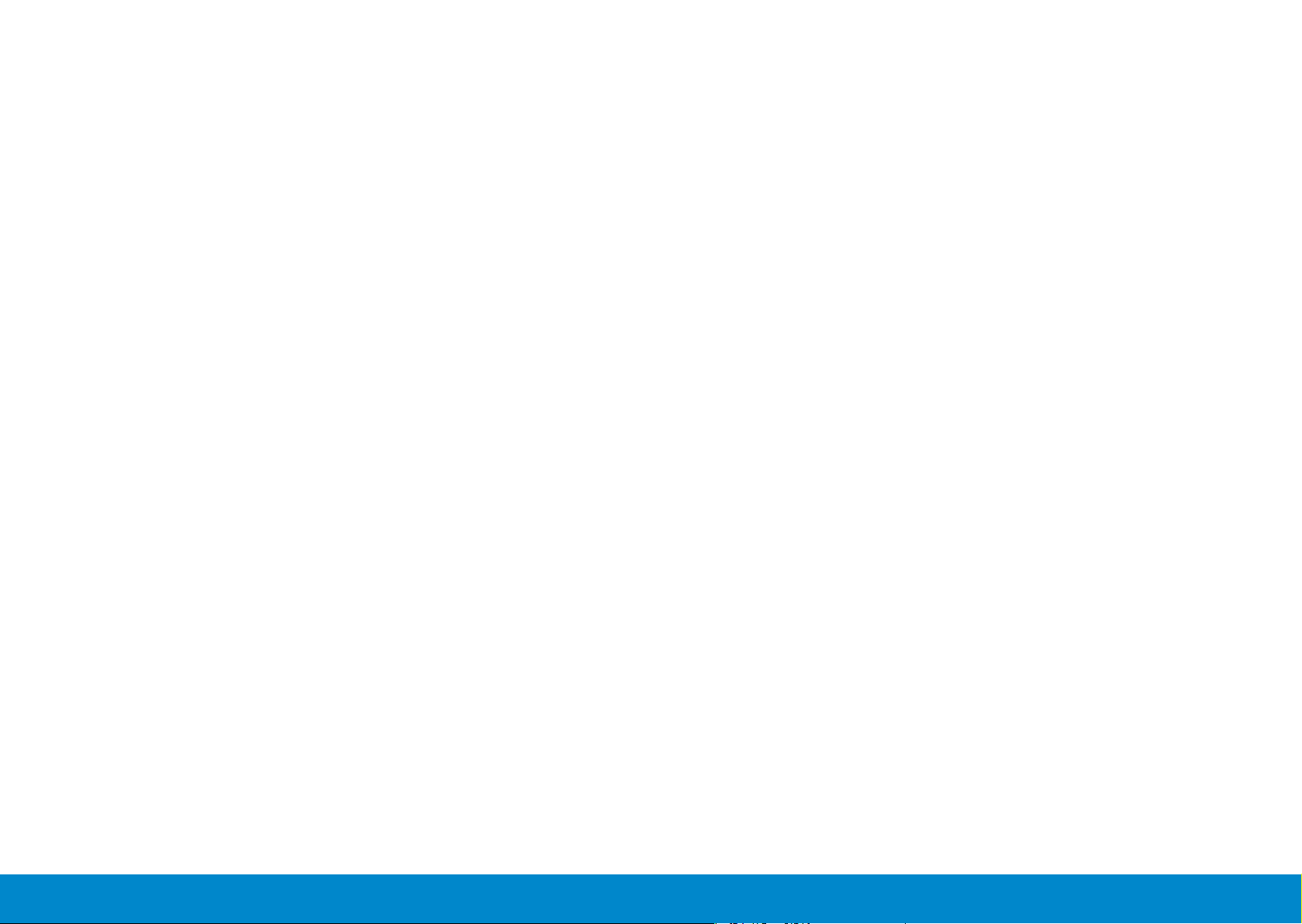
Sorun Giderme ......................................... 47
Kendi Kendini Sınama . . . . . . . . . . . . . . . . . . . . . . . . . . . . . 47
Dahili Tanılamalar . . . . . . . . . . . . . . . . . . . . . . . . . . . . . . . 48
Genel Sorunlar . . . . . . . . . . . . . . . . . . . . . . . . . . . . . . . . . 49
Ürüne Özgü Sorunlar . . . . . . . . . . . . . . . . . . . . . . . . . . . . . 54
Evrensel Seri Yola (USB) Özgü Sorunlar . . . . . . . . . . . . . . . . . . 55
Ek..................................................... 56
UYARI: Güvenlik Yönergeleri . . . . . . . . . . . . . . . . . . . . . . . . . 56
FCC Bildirimleri (Yalnızca ABD) ve Diğer Yasal Düzenleme Bilgileri. . 56
Dell'le Bağlantı Kurma. . . . . . . . . . . . . . . . . . . . . . . . . . . . . 56
Monitörünüzü Kurma ................................... 57
Ekran çözünürlüğünü 1920 x 1080 (Maksimum) olarak ayarlama. . . 57
Dell bilgisayar . . . . . . . . . . . . . . . . . . . . . . . . . . . . . . . . . . . . 57
Dell olmayan bilgisayar . . . . . . . . . . . . . . . . . . . . . . . . . . . . . . 58
Windows Vista®, Windows® 7, Windows® 8,Windows® 8.1 veya
Windows® 10’de çift monitör ayarlama yordamları . . . . . . . . . . . 59
4 5
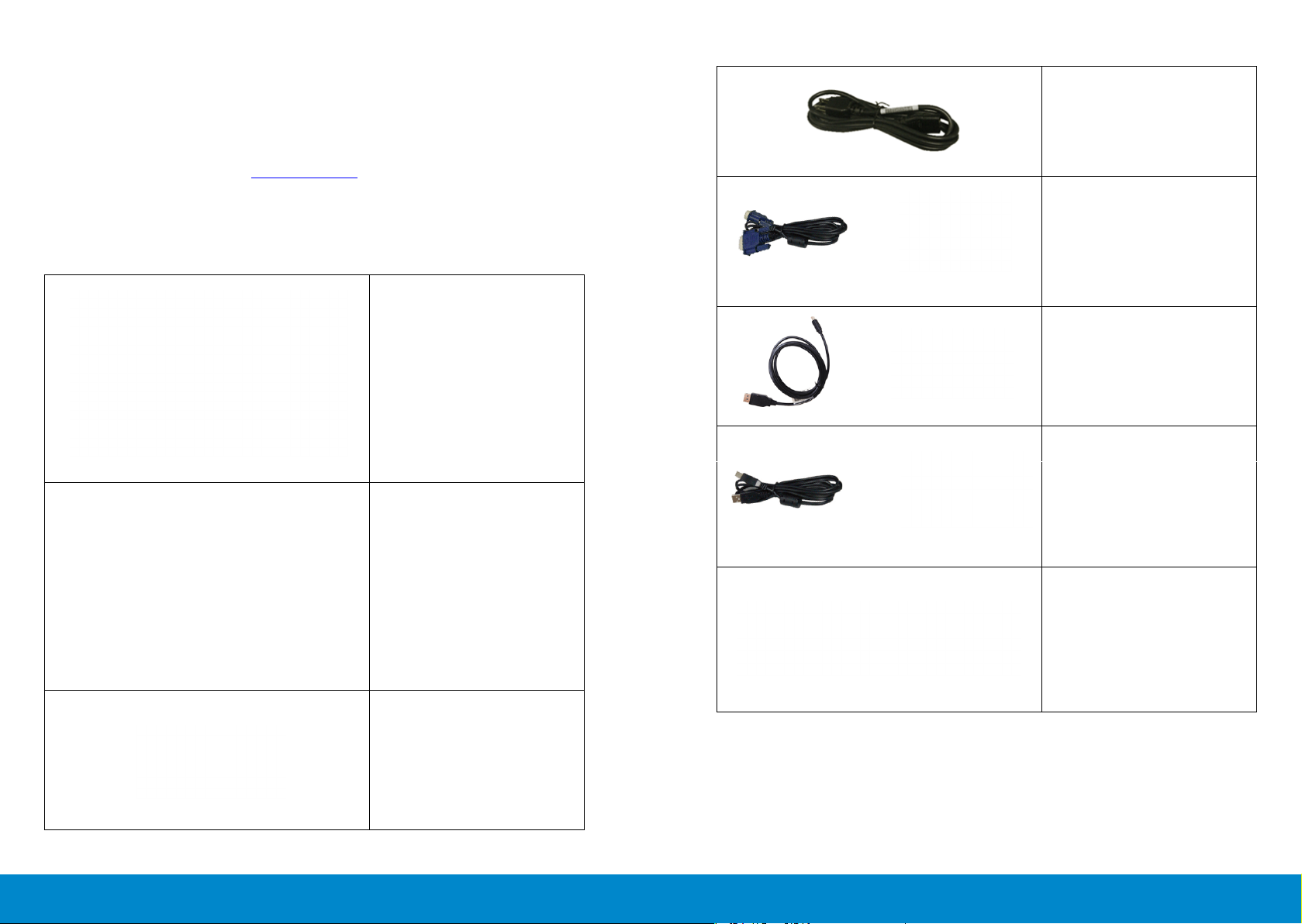
Monitörünüz Hakkında
Paketin İçindekiler
Monitörünüz aşağıda gösterilen bileşenlerle gelir. Tüm bileşenleri aldığınızdan
emin olun ve eksik olan varsa Dell'e başvurun.
NOT: Bazı öğeler isteğe bağlı olabilir ve monitörünüzle gönderilmeyebilir.
Bazı özellikler veya ortamlar bazı ülkelerde kullanılamayabilir.
NOT: Başka bir stand ile kurmak için, kurulum talimatları için lütfen ilgili
stand kurulum kılavuzuna bakın.
• Monitör
• Stand
veya
veya
veya
• Güç Kablosu (ülkelere
göre değişir)
• VGA Ka blosu
• DisplayPort Kablosu
• USB karşıya yükleme
kablosu (monitör
üzerindeki USB
bağlantı noktalarının
kullanılmasını sağlar)
• Sürücüler ve
Dokümantasyon ortamı
• Hızlı Kurulum Kılavuzu
• Ürün ve Güvenlik
Bilgileri Kılavuzu
• Kablo Kılıfı
Ürün Özellikleri
Dell P2314H düz panel ekranda aktif matris, ince-film transistör (TFT), sıvı
kristal ekran (LCD) ve LED arkadan aydınlatma bulunur. Ekran özellikleri şunları
içerir:
6 Monitörünüz Hakkında Monitörünüz Hakkında 7
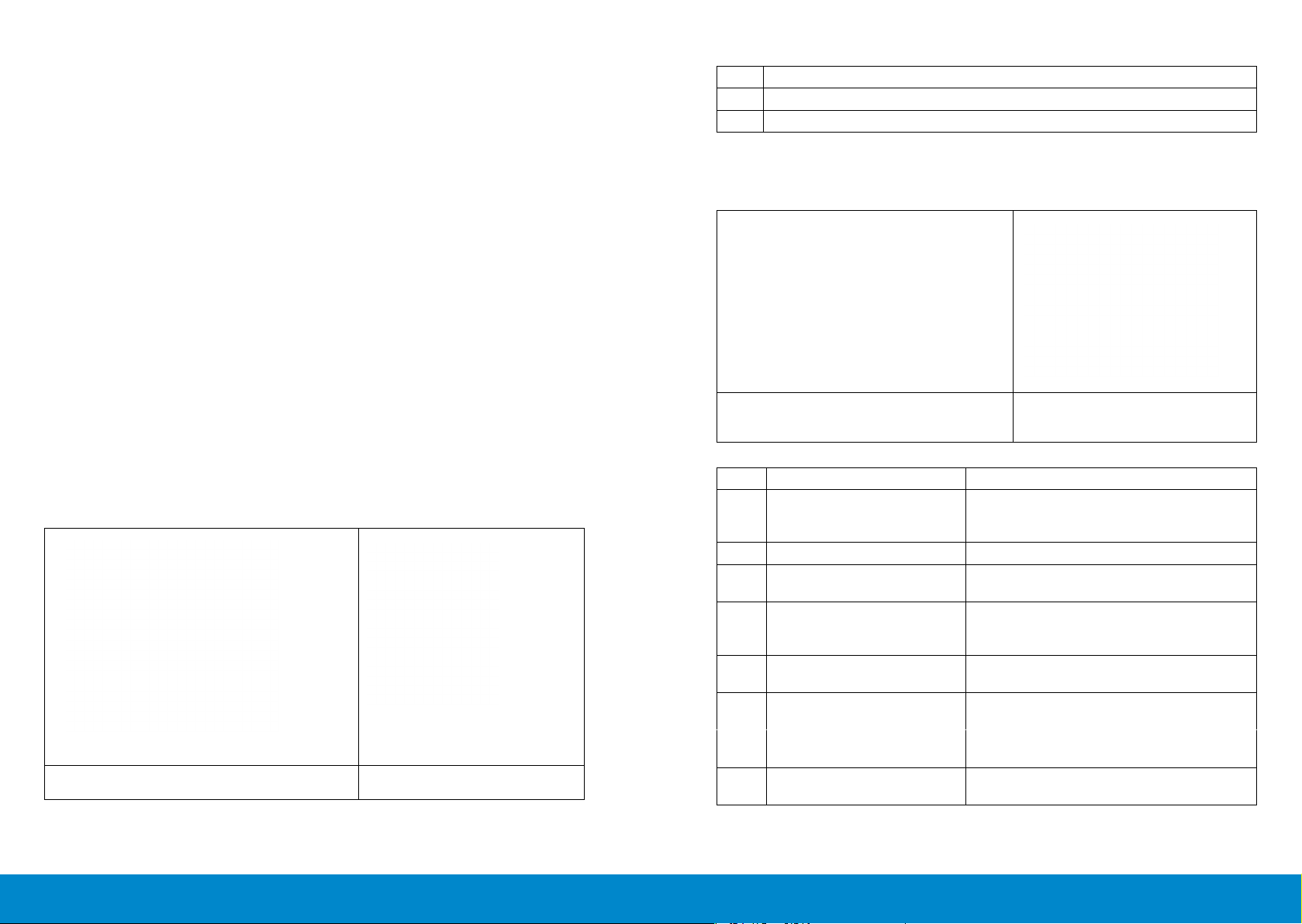
• 58.42 cm (23 inç) aktif alanlı ekran (Çapraz olarak ölçülen) 1920 x 1080
çözünürlük, artı düşük çözünürlükler için tam ekran desteği.
• Eğdirme, döndürme, dikey uzatma ve döndürme ayarlama özellikleri.
• Çıkarılabilir taban ve esnek montaj çözümleri için Video Electronics
Standards Association (VESA™) 100 mm montaj delikleri.
• Sisteminiz destekliyorsa tak ve çalıştır özelliği.
• Kurulum kolaylığı ve ekran optimizasyonu için Ekran Menüsü (OSD)
ayarlamaları.
• Bilgi dosyası (INF), Görüntü Renk Eşleme Dosyası (ICM), Dell Display
Manager yazılım uygulaması ve ürün belgelerini içeren yazılım ve belge
medyası. Dell Ekran Yöneticisi birlikte verilir (monitöre takılı CD ile gelir).
• Güvenlik kilidi yuvası.
• Stand kilidi.
• Varlık Yönetimi Özelliği.
RoHS uyumlu.
•
•
Harici kabloları hariç BFR/PVC içermez (Halojensiz).
• Yalnızca Panel için Arsenik Kullanılmayan cam ve Cıvasız.
• Enerji Gösterge Aleti, monitörün gerçek zamanda tüketmekte olduğu
enerji düzeyini gösterir.
• TCO Sertifikalı Ekranlar.
Parçaları ve Kontrolleri Tanımlama
Önden Görünüm
Önden Görünüm
Ön panel kontrolleri
Etiket Açıklama
1. İşlev düğmeleri (Daha fazla bilgi için, bkz. Monitörü Çalıştırma)
2. Güç Açma/Kapatma düğmesi (LED göstergeli)
Arkadan Görünüm
Arkadan görünüm Monitör standı ile arkadan
görünüm
Etiket Açıklama Kullanım
1 VESA montaj delikleri
(100mm x 100 mm - ekli
VESA Plakasının arkasında)
2 Düzenleyici etiketi Yasalara uyum onaylarını listeler.
3 Stand serbest bırakma
düğmesi
4 Güvenlik kilidi yuvası Monitörü sabitlemek için bir sabitleme
5 Barkod seri numarası etiketi Teknik destek için Dell'e başvurmanız
6 Dell Soundbar montaj
yuvaları
7 Kablo yönetim yuvası Yuvaya yerleştirerek kabloları
VESA uyumlu duvara montaj kiti içeren
duvara montaj monitör (100 mm x
100mm).
Standı monitörden serbest bırakın.
kilidi kullanın. (güvenlik kilidi birlikte
verilmez).
gerekiyorsa bu etikete başvurun.
İsteğe bağlı Dell Soundbar’ı takar.
NOT: Dell Ses Çubuğunu takmadan
önce, lütfen montaj yuvalarını kapatan
plastik şeridi çıkarın.
düzenlemek için kullanın.
8 Monitörünüz Hakkında Monitörünüz Hakkında 9
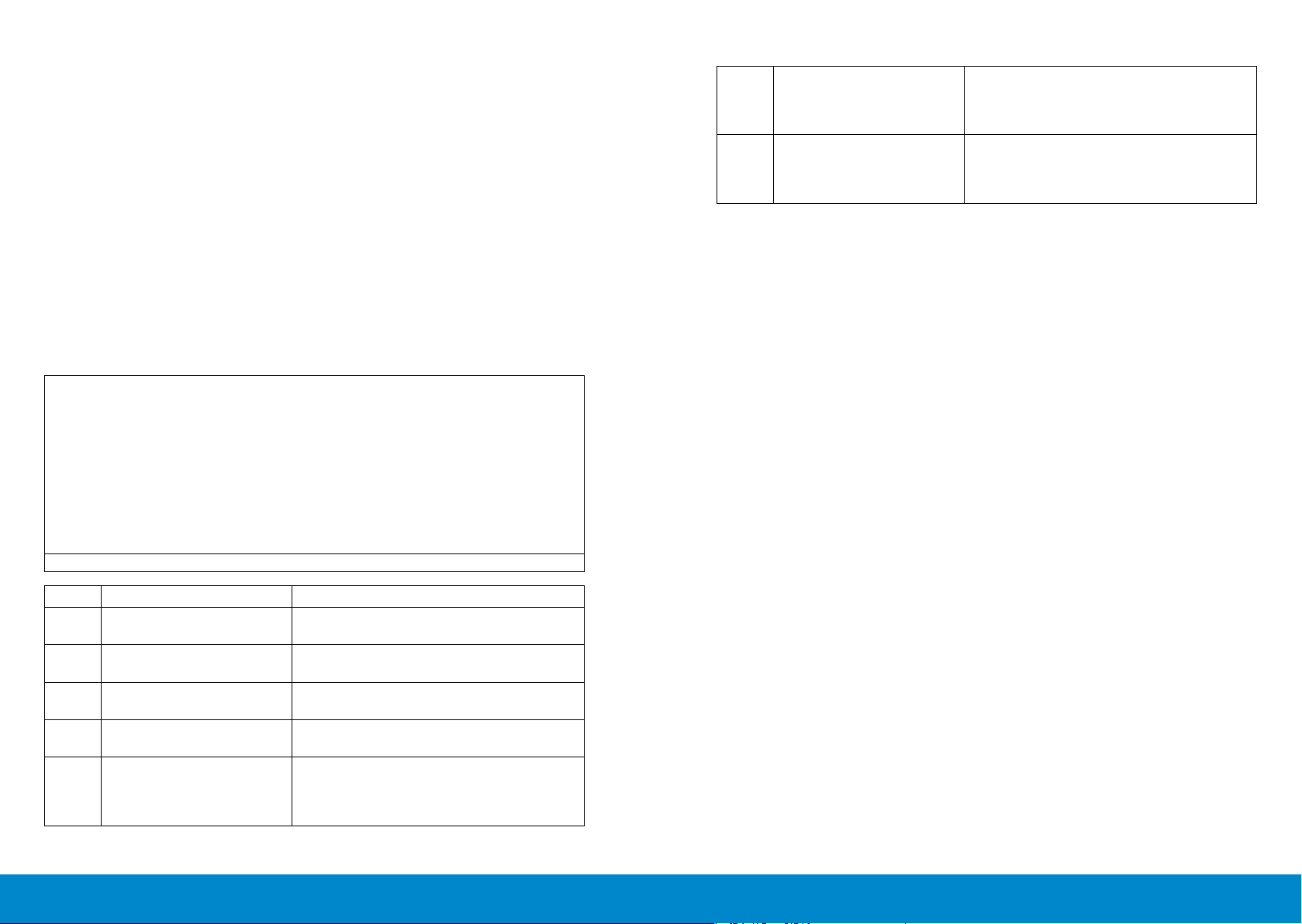
Yandan Görünüm
Alttan Görünüm
6 USB girişi bağlantı nok-
taları
7 Stand kilidi Standı devre dışı bırakmak için, düğme-
USB cihazlarınızı takın. Bu bağlantıyı,
ancak USB kablosunu bilgisayara ve monitördeki USB giriş bağlantısına taktıktan
sonra kullanabilirsiniz.
yi serbest bırakın ve M3x6mm makine
vidasıyla stand montaj grubunu kilitleyin.
(vida birlikte verilmez)
Alttan görünüm
Etiket Açıklama Kullanım
1. AC güç konektörü Monitörün güç kablosunu bağlamak
içindir.
2. DP konektörü Bilgisayarınızı monitöre DP kablosunu
kullanarak bağlamak içindir.
3 DVI konektörü Bilgisayarınızı monitöre DVI kablosunu
kullanarak bağlamak içindir.
4 VGA konektörü Bilgisayarınızı monitöre VGA kablosunu
kullanarak bağlamak içindir.
5 USB girişi bağlantı noktası USB aygıtlarınızı bağlayın. Bu konektörü,
yalnızca bilgisayardan monitöre USB
kablosunu bağladıktan sonra kullanabilirsiniz.
10 Monitörünüz Hakkında Monitörünüz Hakkında 11
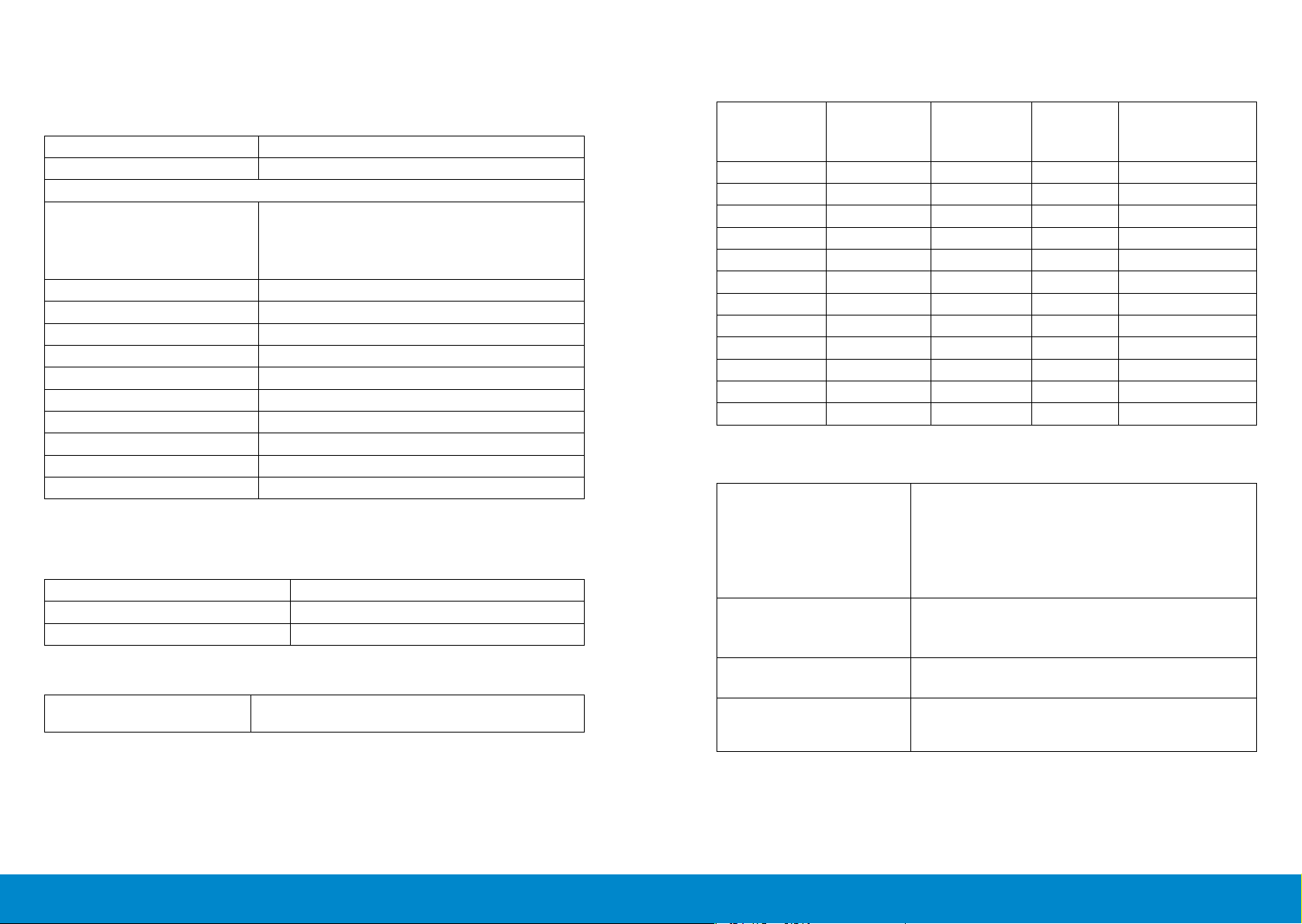
Monitör Özellikleri
Yatay Frekans
Dikey)
720 x 400
31,5
70,0
28,3
-/+
640 x 480
31,5
60,0
25,2
-/-
1024 x 768
48,4
60,0
65,0
-/-
1024 x 768
60,0
75,0
78,8
+/+
1152 x 864
67,5
75,0
108,0
+/+
1920 x 1080
67,5
60,0
148,5
+/+
Önceden Ayarlı Görüntüleme Modları
Düz Panel Özellikleri
Ekran türü Etkin matris - TFT LCD
Panel türü Uçakta geçiş
Görüntülenebilir görüntü
Çapraz
Yatay Aktif Alan
Dikey Aktif Alan
Alan
Piksel aralığı 0.2652 (H) mm x 0.2652 (V) mm
Görüntüleme açısı 178° (dikey) tip, 178° (yatay) tip
Parlaklık çıkışı 250 cd/m² (tip)
Kontrast oranı 1000:1 (tip)
Dinamik kontrast oranı 2.000.000’a kadar: 1
Düz ayna kaplaması AG tip, %25 Buğulu, sert kaplama 3H
Arka ışığı LED kenardan aydınlatma sistemi
Yanıt Süresi OD ile 8ms Tip g-t
Renk derinliği 16,7 milyon renk
Renk gamı (Tipik) %83* (CIE1976)
*[P2314H] renk skalası (tipik) CIE1976 (%83) ve CIE1931 (%72) test
standartlarına göredir.
58.42 cm (23 inç)
509.18 mm (20.05 inç)
286.42 mm (11.28 inç)
145839.34 mm
2
(226.05 inç2)
Çözünürlük Özellikleri
Yatay tarama aralığı 30 kHz ila 83 kHz (otomatik)
Dikey tarama aralığı 56 Hz ila 76 Hz (otomatik)
Maksimum çözünürlük 1920 x 1080, 60 Hz'de
Video Desteklenen Modları
Video görüntüleme
özellikleri (DVI oynatma)
480p, 576p, 720p, 1080p ve 1080i
Ekran Modu
(kHz)
640 x 480 37,5 75,0 31,5 -/800 x 600 37,9 60,0 40,0 +/+
800 x 600 46,9 75,0 49,5 +/+
1280 x 1024 64,0 60,0 108,0 +/+
1280 x 1024 80,0 75,0 135,0 +/+
1600 x 900 60,0 60,0 108,0 +/-
Dikey
Frekans (Hz)
Piksel Saati
(MHz)
Senkronizasyon
Polaritesi (Yatay/
Elektrik Özellikleri
Video giriş sinyalleri • Analog RGB, 0,7 Volt +/- %5, pozitif polarite,
75ohm giriş empedansında
Dijital DVI-D TMDS, 600mV, her farklı
hat için, pozitif polarite 50 ohm giriş
empedansında
• DP1.2 sinyal çıkışı desteği
Senkronizasyon giriş
sinyalleri
AC giriş voltajı / frekans /
akım
Boşalma akımı
Ayrı yatay ve dikey senkronizasyonlar, polaritesiz
TTL düzeyi, SOG (Kompozit SENKRONİZASYON
yeşil)
100 - 240 VAC/50 veya 60 Hz + 3 Hz/1,5 A
(Maks.)
120V:30A (Maks.)240V:60A (Maks.)
12 Monitörünüz Hakkında Monitörünüz Hakkında 13
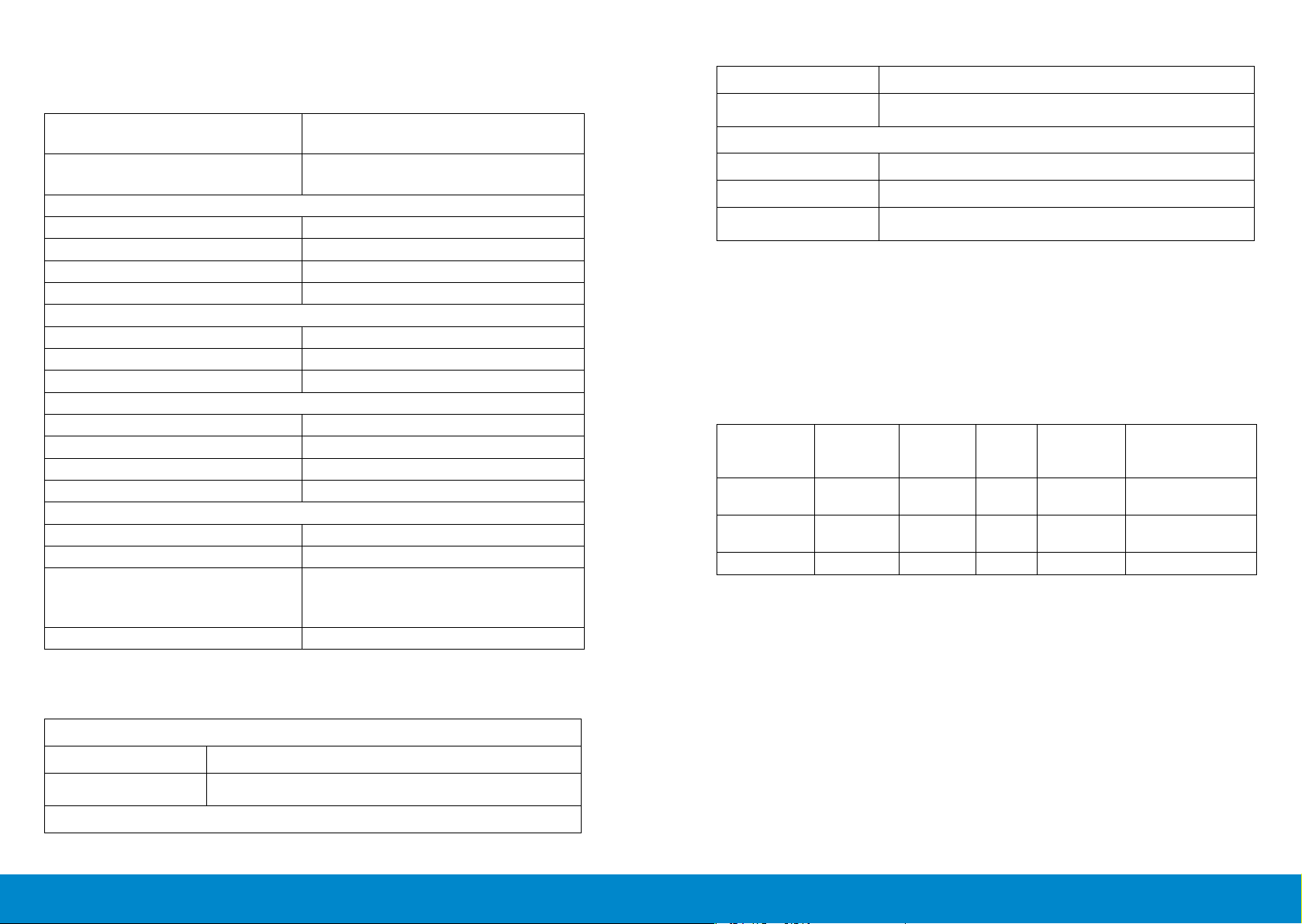
Fiziki Özellikler
Konektör tipi
Sinyal kablosu türü Dijital: Çıkarılabilir, DVI-D, Düz pinler.
Boyutlar (stand ile)
Yükseklik (uzatılmış) 493,0 mm (19,41 inç)
Yükseklik (sıkıştırılmış) 363,0 mm (14,29 inç)
Genişlik 545,8 mm (21,49 inç)
Derinlik 180,0 mm (7,09 inç)
Boyutlar (stand olmadan)
Yükseklik 323,0 mm (12,72 inç)
Genişlik 545,8 mm (21,49 inç)
Derinlik 46,5 mm (1,83 inç)
Stand boyutları
Yükseklik (uzatılmış) 399,7 mm (15,74 inç)
Yükseklik (sıkıştırılmış) 354,2 mm (13,94 inç)
Genişlik 225,0 mm (8,86 inç)
Derinlik 180,0 mm (7,09 inç)
Ağırlık
Paketle ağırlık 7,39 kg (16,26 lb)
Altlık düzeneği ve kablolarla ağırlık 5,67 kg (12,47 lb)
Altlık düzeneği olmadan ağırlık(-
Duvar montajı veya VESA montajı
düşünceleri için - kablo yok)
Altlık düzeneğinin ağırlığı 1,87 kg (4,11 lb)
15 pin D-sub minyatür, mavi konektör;
DVI-D, beyaz konektör
Analog: Çıkarılabilir, D-Sub, 15 pin
3,34 kg (7,35 lb)
Çalıştığında %10 ila %80 arası (yoğuşma olmadan)
Çalışmadığında
Rakım
Çalıştığında 5.000 m (16.400 ft) maks
Çalışmadığında 12.191 m (40.000 ft) maks
Isı kaybı
Depolama: %5 ila %90 arası (yoğuşma olmadan)
Nakliye: %5 ila %90 arası (yoğuşma olmadan)
146,76 BTU/saat (maksimum)
69,97 BTU/saat (tipik)
Güç Yönetimi Modları
VESA'nın DPM™ uyumlu ekran kartına veya PC'nizde yüklü yazılıma
sahipseniz, monitör kullanımda değilken otomatik olarak güç tüketimini
azaltabilir. Bu, Güç Tasarrufu Modu olarak adlandırılır. Bilgisayar klavyeden,
fareden veya diğer giriş cihazlarından giriş algılarsa, monitör otomatik olarak
çalışmayı sürdürür. Aşağıdaki tabloda güç tüketimi ve bu otomatik güç
tasarrufu özelliğinin sinyali gösterilir:
VESA
Modları
Normal
çalıştırma
Etkin kapalı
modu
Kapat - - - Kapalı 0,3 W'den az
OSD, yalnızca normal çalıştırma modunda çalışır. Etkin kapalı modunda güç
düğmesine basıldığında, aşağıdaki iletiler gösterilir:
Yatay
Senkronizasyon
Etkin Etkin Etkin Beyaz 25 W (tipik)/43 W
Etkin değil Etkin
Dikey
Senkronizasyon
değil
Video Güç
Göstergesi
Boşaltılmış
Parlayan
Beyaz
Güç Tüketimi
(maksimum)
0,3 W'den az
Ortam Özellikleri
Sıcaklık
Çalıştığında 0 °C ila 40 °C
Çalışmadığında
Nem
14 Monitörünüz Hakkında Monitörünüz Hakkında 15
Depolama: -20 °C ila 60 °C (-4 °F ila 140 °F) arası
Nakliye: -20 °C ila 60 °C arası
Bilgisayarı ve monitörü etkinleştirin ve OSD'ye erişim kazanın.
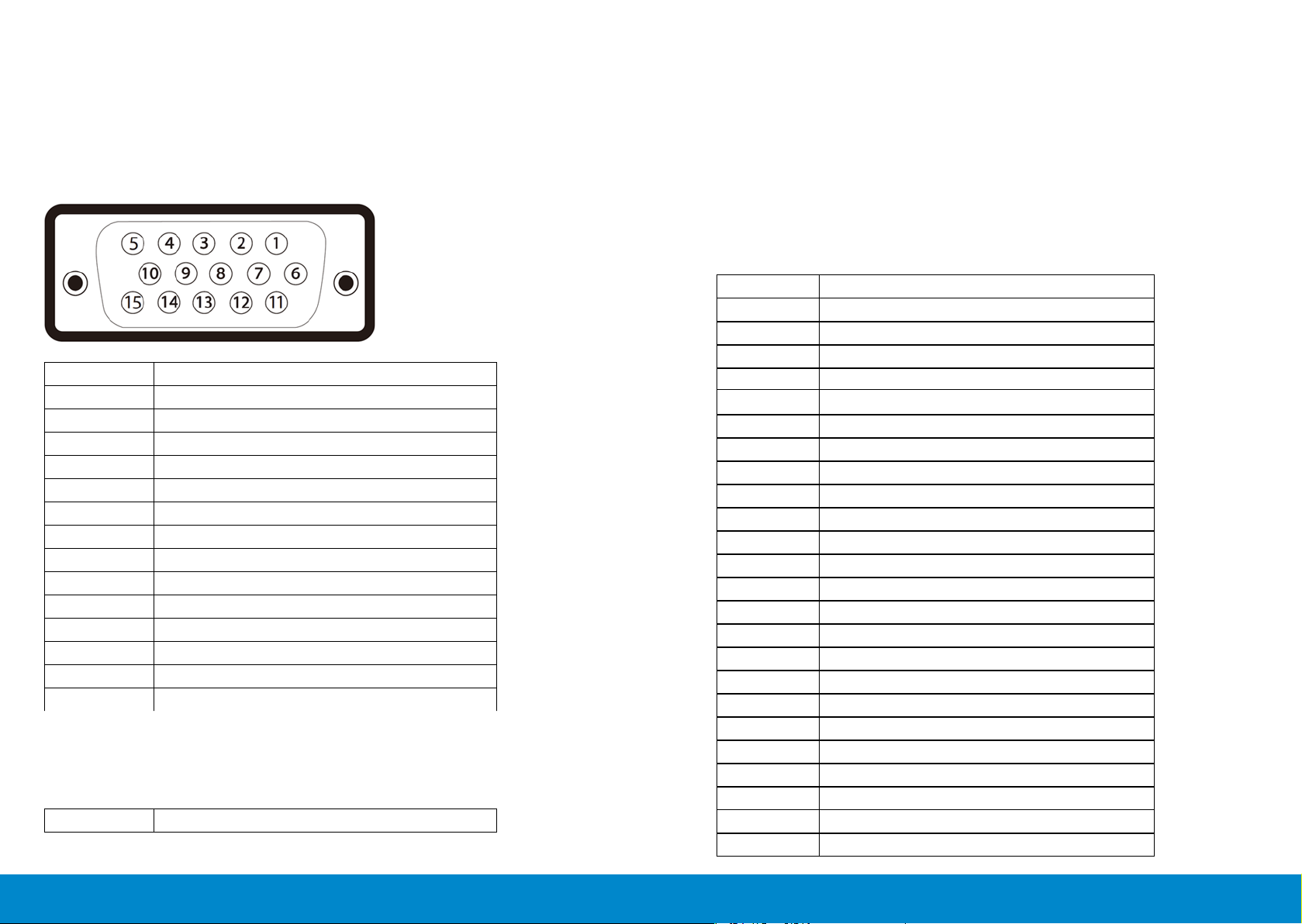
NOT: KAPALI modunda sıfır güç tüketimine yalnızca monitörle ana
kablonun bağlantısı kesildiğinde erişilebilir.
Pin Atamaları
VGA Konektörü
Pin Numarası 15 pin Bağlı Sinyal Kablosu Yanı
1 Video-Kırmızı
2 Video-Yeşil
3 Video-Mavi
4 GND
5 Kendi kendini sınama
6 GND-R
7 GND-G
8 GND-B
9 Bilgisayar 5V/3,3V
10 GND-senkronizasyon
11 GND
12 DDC verileri
13 Y senkronizasyon
14 D senkronizasyon
15 DDC saati
DVI Konektörü
Pin Numarası 24 pin Bağlı Sinyal Kablosu Yanı
1 TMDS RX22 TMDS RX2+
3 TMDS Yer
4 Kayan
5 Kayan
6 DDC Saati
7 DDC Verileri
8 Kayan
9 TMDS RX110 TMDS RX1+
11 TMDS Yer
12 Kayan
13 Kayan
14 +5V/+3,3V güç
15 Kendi kendini sınama
16 Çalışırken Takmayı Algılama
17 TMDS RX018 TMDS RX0+
19 TMDS Yer
20 Kayan
21 Kayan
22 TMDS Yer
23 TMDS Saati+
24 TMDS Saati-
16 Monitörünüz Hakkında Monitörünüz Hakkında 17
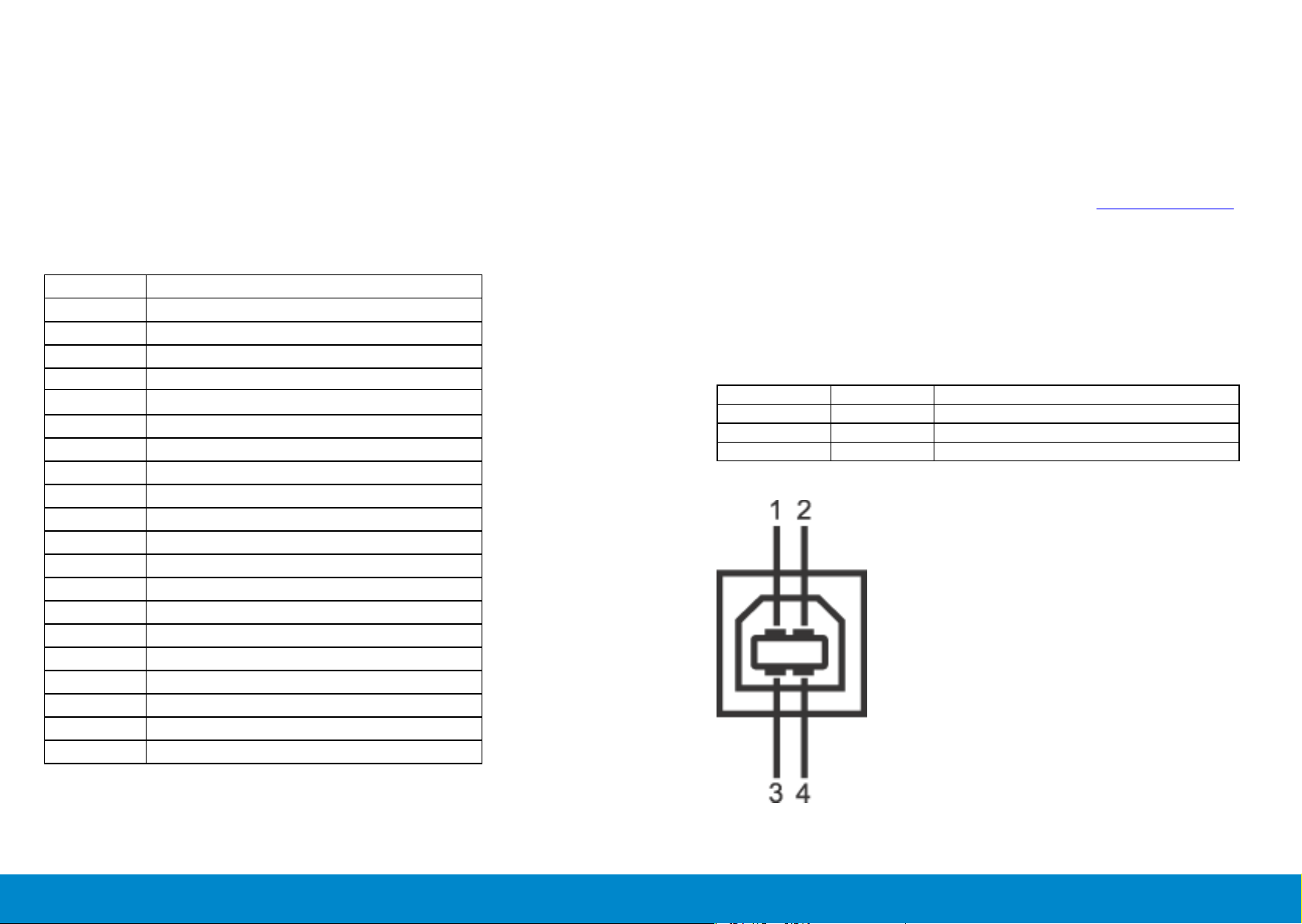
DisplayPort Konektörü
Tak ve Çalıştır Özelliği
Monitörü herhangi bir Tak ve Çalıştır uyumlu sisteme takabilirsiniz. Monitör
otomatik olarak Ekran Veri Kanalı (DDC) protokollerini kullanarak Genişletilmiş
Görüntü Tanımlama Verileri (EDID) ile bilgisayar sistemi sağlar, böylece
sistem kendisini yapılandırabilir ve monitör ayarlarını optimize edebilir. Çoğu
monitör yüklemeleri otomatiktir; isterseniz farklı ayarları seçebilirsiniz. Monitör
ayarlarını değiştirme hakkında daha fazla bilgi için, bkz. Monitörü Çalıştırma.
Evrensel Seri Yol (USB) Arayüzü
Pin Numarası 20-pin Monitör tarafı konektör
1 ML0(p)
2 GND
3 ML0(n)
4 ML1(p)
5 GND
6 ML1(n)
7 ML2(p)
8 GND
9 ML2(n)
10 ML3(p)
11 GND
12 ML3(n)
13 GND
14 GND
15 AUX(p)
16 GND
17 AUX(n)
18 HPD
19 DP_PWR Return
20 +3,3V DP_PWR
Bu bölümde, monitörünüzün sol tarafında bulunan USB bağlantı noktaları
hakkında bilgiler bulunur.
NOT: Bu monitör High-Speed Certified USB 2.0 arayüzünü
desteklemektedir.
Transfer Hızı Veri Hızı Güç Tüketimi
Yüksek hız 480 Mbps 2,5 W (Maks., her bağlantı noktası için)
Tam hız 12 Mbps 2,5 W (Maks., her bağlantı noktası için)
Düşük hız 1,5 Mbps 2,5 W (Maks., her bağlantı noktası için)
USB Karşıya Yükleme Konektörü
18 Monitörünüz Hakkında Monitörünüz Hakkında 19
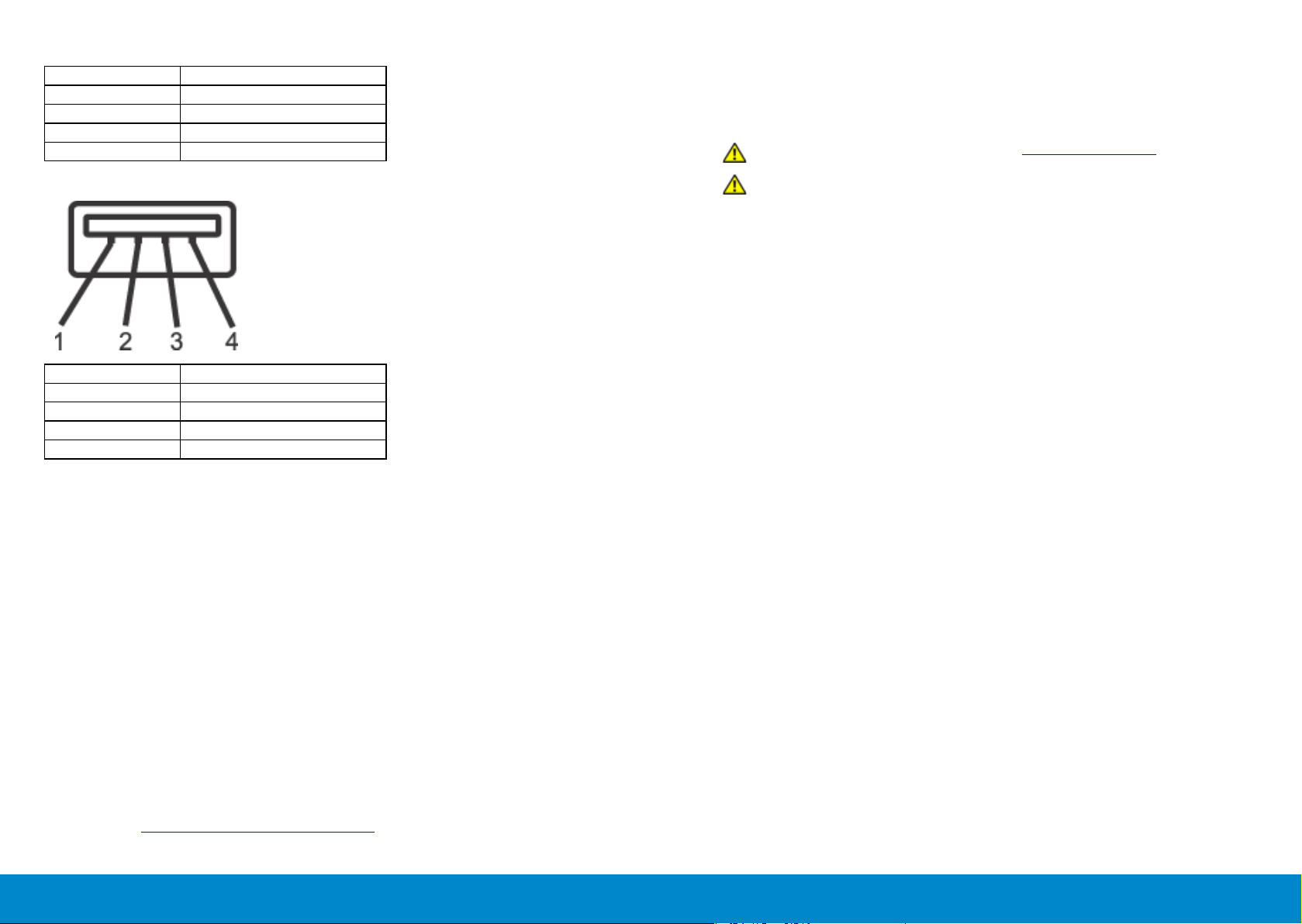
Pim Numarası Konektörün 4 Pimli Tarafı
1 DMU
2 VCC
3 DPU
4 GND
USB İndirme Konektörü
Pim Numarası Konektörün 4 Pimli Tarafı
1
2
VCC
DMD
3 DPD
4 GND
USB Bağlantı Noktaları
• 1 karşıya yükleme - arka
• 4 indirme - arka
NOT: USB 2.0 işlevi, USB 2.0 özellikli bir bilgisayar gerektirmektedir.
Bakım Kılavuzları
Monitörünüzü Temizleme
UYARI: Monitörü temizlemeden önce, Güvenlik Talimatları’nı izleyin.
UYARI: Monitörü temizlemeden önce, monitörün güç kablosunun fişini
elektrik prizinden çıkarın.
En iyi yöntemler için, monitörünüzü paketten çıkarırken, temizlerken veya
taşırken aşağıdaki listedeki talimatları izleyin:
• Anti statik ekranı temizlerken, su ile yumuşak, temiz bir bezi
nemlendirin. Mümkünse, özel bir ekran temizleme kağıdı veya
anti statik kaplama için uygun bir solüsyon kullanın. Benzen, tiner,
amonyak, aşındırıcı temizleyiciler veya sıkıştırılmış hava kullanın.
• Monitörü temizlemek için hafif nemlendirilmiş, ılık bez kullanın. Bazı
deterjanlar monitörde süt gibi bir iz bıraktığından herhangi bir tür
deterjan kullanmaktan kaçının.
• Monitörünüzün paketini açtığınızda beyaz pudra görürseniz, bir bezle
temizleyin.
• Koyu renkli monitör açık renkli monitöre göre çizildiğinde beyaz izleri
daha belirgin gösterebileceğinden monitörünüzü dikkatle tutun.
• Monitörünüzde en iyi görüntü kalitesini korumak için, dinamik
olarak değişen ekran koruyucu kullanın ve kullanımda değilken
monitörünüzü kapatın.
Monitörü Kurma
NOT: Monitörün USB arayüzü, yalnızca monitör Açıksa ya da güç
tasarrufu modundaysa çalışır. Monitörü kapatırsanız ve daha sonra tekrar
açarsanız, bağlı cihazların normal işlevlerine geri dönmesi birkaç saniye
sürebilir.
Altlığı Takma
NOT: Monitör fabrikadan gönderildiğinde stand monitörden çıkarılır.
NOT: Bu, standlı bir monitör için kullanılabilir. Herhangi başka bir stand
satın alındığında, kurulum talimatları için lütfen ilgili stand kurulum
kılavuzuna bakın.
LCD Monitör Kalitesi ve Piksel İlkesi
LCD Monitör üretim işlemi sırasında, görünmesi zor olan ve görüntüleme
kalitesi veya kullanılabilirliği etkilemeyen bir veya daha fazla pikselin
değişmeyen bir durumda sabitlenmesi ender durum değildir. Dell Monitör
Kalitesi ve Piksel İlkesi hakkında daha fazla bilgi için, şu adresteki Dell Destek
sitesine bakın: www.dell.com/support/monitors.
20 Monitörünüz Hakkında Monitörü Kurma 21
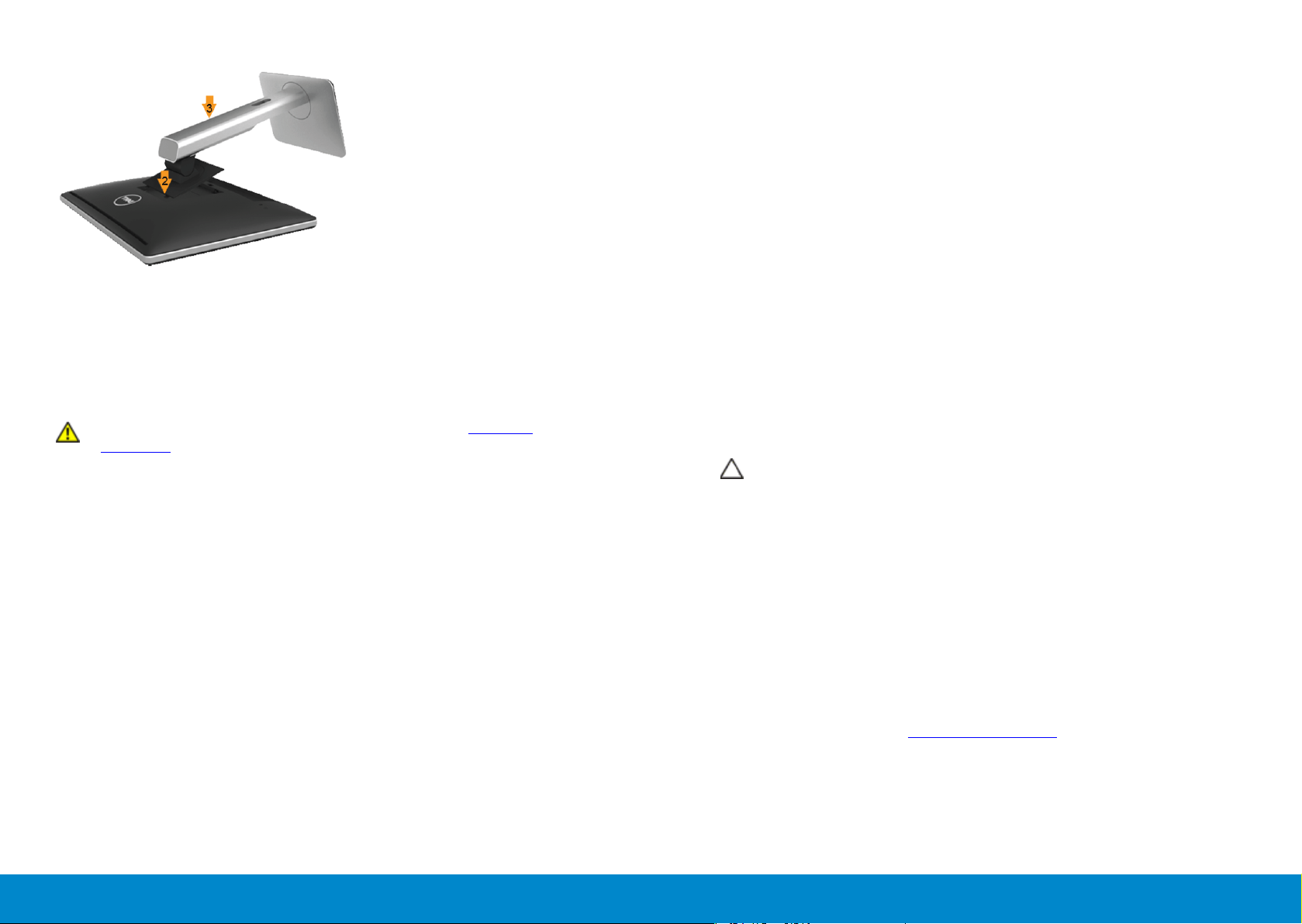
Monitör standını takmak için:
1. Kapağı açın ve monitörü üzerine yerleştirin.
2. Standın üst tarafındaki iki tırnağı monitörün arkasındaki yuvaya
yerleştirin.
3. Standı yerine oturuncaya kadar bastırın.
Monitörünüzü Bağlama
UYARI: Bu bölümdeki yordamlara başlamadan önce, Güvenlik
Talimatları'nı izleyin.
Monitörünüzü bilgisayara bağlamak için:
1. Bilgisayarınızı kapatın ve güç kablosunun bağlantısını kesin.
2. Beyaz (dijital DVI-D) veya mavi (analog VGA) ya da siyah (DisplayPort)
ekran konektörü kablosunu bilgisayarınızın arkasında karşılık gelen
video bağlantı noktasına bağlayın.Kabloların ikisini de aynı bilgisayara
bağlamayın. Her iki kabloyu yalnızca iki farklı bilgisayara uygun video
sistemleriyle bağlandığında kullanın.
Beyaz DVI Kablosunu Bağlama
Mavi VGA Kablosunu Bağlama
Siyah DisplayPort kablosunu takma
DİKKAT: Grafikler yalnızca gösterme amaçlı kullanılmıştır. Bilgisayarın
görünümü değişebilir.
USB kablosunu bağlama
DVI/VGA/DP kablosunu bağlama işlemini tamamladığınızda, aşağıdaki talimatları uygulayarak USB kablosunu bilgisayarınıza takın ve monitörünüzün
kurulumunu tamamlayın:
1, Karşıya yükleme USB bağlantı noktasını (kablo birlikte verilmektedir), bilgisayarınızdaki uygun bir USB bağlantı noktasına bağlayın. (Ayrıntılar için alt
görünüme bakın.)
2. USB çevre birimlerini, monitörün indirme USB bağlantı noktalarına bağlayın.
3, Bilgisayarınızın ve monitörün elektrik kablolarını yakındaki bir prize takın.
4, Monitörü ve bilgisayarı açın.
Eğer monitörünüzde görüntü varsa kurulum tamamlanmış demektir. Eğer
herhangi bir görüntü yoksa Sorunların Çözülmesi konusuna bakın.
5, Kabloları düzenlemek için monitör standındaki kablo yuvasını kullanın.
22 Monitörü Kurma Monitörü Kurma 23
